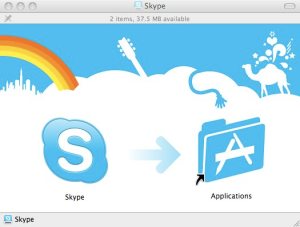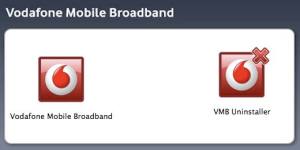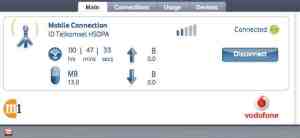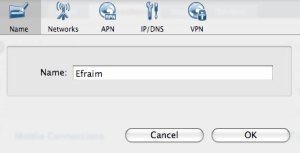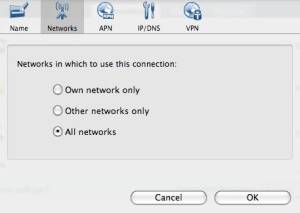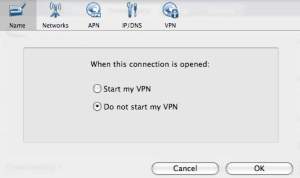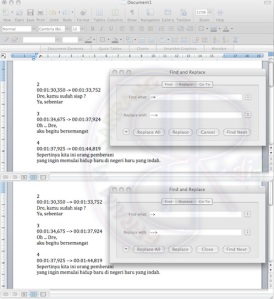# Apa itu SAP? #
SAP (System Application and Product in data processing) merupakan software Enterprise Resources Planning (ERP), yaitu suatu tools IT dan manajemen untuk membantu perusahaan merencanakan dan melakukan kegiatan operasionalnya secara lebih efisien dan efektif.
SAP terdiri dari sejumlah modul aplikasi yang mempunyai kemampuan mendukung semua transaksi yang perlu dilakukan suatu perusahaan dan tiap aplikasi bekerja secara berkaitan satu dengan yang lainnya. Semua modul aplikasi di SAP dapat bekerja secara terintegrasi/terhubung yang satu dengan lainnya.
# Sejarah SAP #
Pada tahun 1972, SAP didirikan oleh lima orang bekas karyawan IBM di Jerman. Visi meraka adalah untuk membuat sistem software enterprise yang standard dan dapat mengintegrasikan seluruh proses bisnis secara realtime.
Product pertama yang di keluarkan adalah software financial accounting R/1 (R singkatan dari “Real-time data processing”) Lalu pada tahun 1980-an sampai 1990, SAP mengeluarkan R/2 berbasis mainframe.
Tahun 1999 SAP mengeluarkan R/3 yang berbasis Client-Server yang multiplatfom baik Microsoft maupun Unix.
Saat ini SAP dipakai lebih dari 12 juta user, dan 121.000 instalasi yang telah terinstall di 41.200 perusahaan dan lembaga pemerintahan di 120 negara.
# Modul-Modul SAP #
SD - Sales & Distribution
Membantu meningkatkan efisiensi kegiatan operasional berkaitan dengan proses pengelolaan customer order (proses sales, shipping dan billing).
MM - Materials Management
Membantu menjalankan proses pembelian (procurement) dan pengelolaan inventory.
PP - Production Planning
Membantu proses perencanaan dan kontrol daripada kegiatan produksi (manufacturing) suatu perusahaan.
FI - Financial Accounting
Mencakup standard accounting cash management (treasury), general ledger, account payable, account receiveable dan konsolidasi untuk tujuan financial reporting.
CO – Controlling
Mencakup cost accounting, mulai dari cost center accounting, cost element accounting, dan analisa profitabilitas.
# Dampak Integrasi Sistem #
Dengan mengimplementasikan SAP di suatu organisasi akan mengintegrasikan sistem yang berakibat:
Perubahan yang dilakukan pada satu modul secara otomatis akan mengupdate modul yang lainnya bila informasi yang dirubah berkaitan dengan modul tersebut. Data akan terupdate secara langsung begitu user menginput data ke dalam sistem. Hal ini yang dikenal dengan istilah "real-time processing“.
Integrasi secara sistem bisa terjadi dengan syarat bahwa seluruh perusahaan harus menggunakan satu sumber data yang sama, baik untuk data customer, data product maupun data vendor.
Transparansi data - Semua user yang mempunyai akses ke sistem akan dapat melihat semua informasi yang paling up-to-date setiap saat diperlukan walaupun informasi tersebut di-input oleh user lainpun.
# Tujuan Mengimplementasikan SAP #
Meningkatkan kecepatan (The Speed) dari proses bisnis
1. Meningkatkan customer service.
2. Meningkatkan response terhadap perubahan pasar.
Meningkatkan kosistensi (The Consistency) dari proses bisnis
1. Memastikan bahwa SOP dijalankan dengan baik.
2. Meningkatkan fungsi monitoring dan control di masing-masing bagian.
3. Mengurangi human errors.
Meningkatkan kualitas (The Quality) dari proses bisnis
1. Meningkatkan kualitas dari informasi sehingga dapat meningkatkan kemampuan untuk pengambilan keputusan secara cepat dan tepat.
2. Meningkatkan fungsi analisa terhadap suatu situasi.
Sekian
Sumber:
Facebook ---> dedi kurnia
http://www.facebook.com/topic.php?uid=49156521938&topic=10775
SAP (System Application and Product in data processing) merupakan software Enterprise Resources Planning (ERP), yaitu suatu tools IT dan manajemen untuk membantu perusahaan merencanakan dan melakukan kegiatan operasionalnya secara lebih efisien dan efektif.
SAP terdiri dari sejumlah modul aplikasi yang mempunyai kemampuan mendukung semua transaksi yang perlu dilakukan suatu perusahaan dan tiap aplikasi bekerja secara berkaitan satu dengan yang lainnya. Semua modul aplikasi di SAP dapat bekerja secara terintegrasi/terhubung yang satu dengan lainnya.
# Sejarah SAP #
Pada tahun 1972, SAP didirikan oleh lima orang bekas karyawan IBM di Jerman. Visi meraka adalah untuk membuat sistem software enterprise yang standard dan dapat mengintegrasikan seluruh proses bisnis secara realtime.
Product pertama yang di keluarkan adalah software financial accounting R/1 (R singkatan dari “Real-time data processing”) Lalu pada tahun 1980-an sampai 1990, SAP mengeluarkan R/2 berbasis mainframe.
Tahun 1999 SAP mengeluarkan R/3 yang berbasis Client-Server yang multiplatfom baik Microsoft maupun Unix.
Saat ini SAP dipakai lebih dari 12 juta user, dan 121.000 instalasi yang telah terinstall di 41.200 perusahaan dan lembaga pemerintahan di 120 negara.
# Modul-Modul SAP #
SD - Sales & Distribution
Membantu meningkatkan efisiensi kegiatan operasional berkaitan dengan proses pengelolaan customer order (proses sales, shipping dan billing).
MM - Materials Management
Membantu menjalankan proses pembelian (procurement) dan pengelolaan inventory.
PP - Production Planning
Membantu proses perencanaan dan kontrol daripada kegiatan produksi (manufacturing) suatu perusahaan.
FI - Financial Accounting
Mencakup standard accounting cash management (treasury), general ledger, account payable, account receiveable dan konsolidasi untuk tujuan financial reporting.
CO – Controlling
Mencakup cost accounting, mulai dari cost center accounting, cost element accounting, dan analisa profitabilitas.
# Dampak Integrasi Sistem #
Dengan mengimplementasikan SAP di suatu organisasi akan mengintegrasikan sistem yang berakibat:
Perubahan yang dilakukan pada satu modul secara otomatis akan mengupdate modul yang lainnya bila informasi yang dirubah berkaitan dengan modul tersebut. Data akan terupdate secara langsung begitu user menginput data ke dalam sistem. Hal ini yang dikenal dengan istilah "real-time processing“.
Integrasi secara sistem bisa terjadi dengan syarat bahwa seluruh perusahaan harus menggunakan satu sumber data yang sama, baik untuk data customer, data product maupun data vendor.
Transparansi data - Semua user yang mempunyai akses ke sistem akan dapat melihat semua informasi yang paling up-to-date setiap saat diperlukan walaupun informasi tersebut di-input oleh user lainpun.
# Tujuan Mengimplementasikan SAP #
Meningkatkan kecepatan (The Speed) dari proses bisnis
1. Meningkatkan customer service.
2. Meningkatkan response terhadap perubahan pasar.
Meningkatkan kosistensi (The Consistency) dari proses bisnis
1. Memastikan bahwa SOP dijalankan dengan baik.
2. Meningkatkan fungsi monitoring dan control di masing-masing bagian.
3. Mengurangi human errors.
Meningkatkan kualitas (The Quality) dari proses bisnis
1. Meningkatkan kualitas dari informasi sehingga dapat meningkatkan kemampuan untuk pengambilan keputusan secara cepat dan tepat.
2. Meningkatkan fungsi analisa terhadap suatu situasi.
Sekian
Sumber:
Facebook ---> dedi kurnia
http://www.facebook.com/topic.php?uid=49156521938&topic=10775